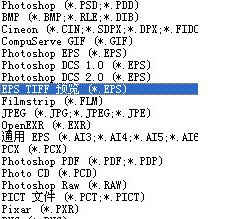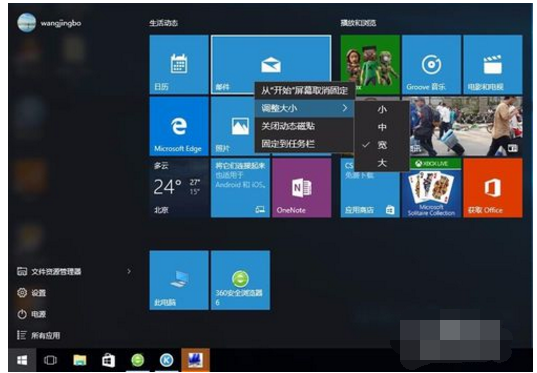- 编辑:飞飞系统
- 时间:2024-07-24
在使用Win10专业版的朋友中,很多人反映自己电脑C盘内存空间不够,想把D盘的空间给C盘,但不知道如何去做吧。接下来小编就教大家如何在两个Win10专业版中将D盘空间分配给C盘空间。下面就和小编一起来学习一下吧。
方法一:磁盘管理器压缩
此方法不适用于C盘为主分区、C盘为扩展分区的情况。仅当两者都是主分区时才可以使用。
1、打开磁盘管理器,右键D盘,压缩卷,输入要分配的空间,然后会出现未分配的空间。
2. 现在有一个额外的未分配空间。右键单击C盘并选择扩展卷。
3. 打开扩展卷向导,输入要合并的空间量,然后单击下一步。
4. 单击完成并返回磁盘管理。 C盘的容量变大了。

方法二:使用工具来无损扩展
此方法适用于C盘为主分区,D盘或其他驱动器为扩展分区的情况。磁盘管理无法扩展。
1、以分区助手为例。打开分区助手,进入主界面,右键单击要腾空的分区为C盘,以D盘为例,然后单击分区可用空间。

2. 设置要分配给C 盘的空间量,将其分配给C 盘,然后单击“确定”。

3.然后点击左上角的提交图标。

4. 出现执行窗口后,单击执行按钮。可能会提示D盘被占用。单击重试。

5、然后分区助手会自动帮助分配空间。根据计算机配置、磁盘性能、文件数量等的不同,分区时间会有所不同。请耐心等待。

6、等待分区助手提示从D盘到C盘的分区扩容完成。